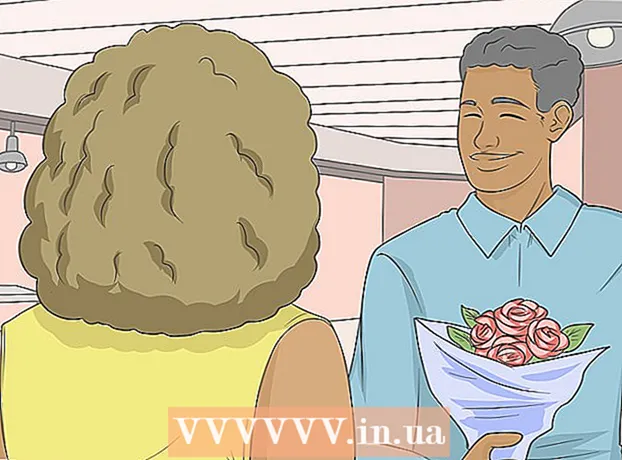Författare:
Laura McKinney
Skapelsedatum:
3 April 2021
Uppdatera Datum:
1 Juli 2024

Innehåll
Om du bestämmer dig för att ta bort ditt instagramkonto - av någon anledning - kan det vara irriterande att veta att det inte finns några specifika instruktioner för instagram-appen. Lyckligtvis kommer du fortfarande att kunna ta bort ditt konto från Instagram-appen via appens hjälpcenter; efter det är allt som återstår att helt enkelt ta bort appen från iPhone. Observera att du inte kommer att kunna återställa några data från ditt Instagram-konto efter att du har tagit bort kontot.
Steg
Del 1 av 2: Ta bort konto
Tryck på Instagram-appen för att öppna Instagram. Du kan ta bort Instagram från alternativet "Hjälpcenter" i menyn Inställningar.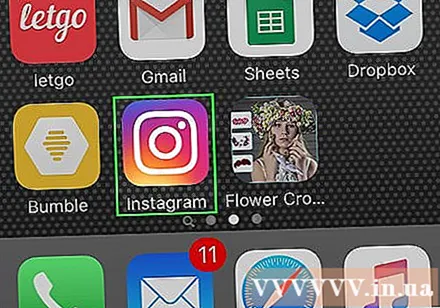
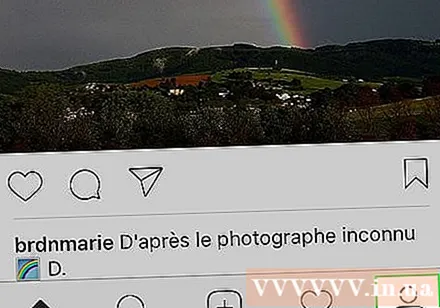
Öppna personlig sida. Du kan gå till din profilsida genom att trycka på ikonen för humanoid i skärmens nedre högra hörn.
Peka på Inställningar-växeln. Den här ikonen finns längst upp till höger på skärmen.
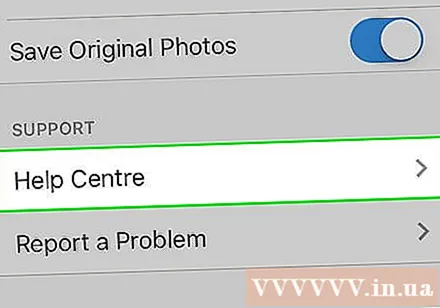
Tryck på alternativet "Hjälpcenter". Det här alternativet finns i "Support" -gruppen med alternativ längst ner på menyn Inställningar.
Tryck på avsnittet "Hantera ditt konto" högst upp på skärmen.
Tryck på länken "Ta bort ditt konto". Detta tar dig till supportsidan med information om hur du tar bort kontot.
Klicka på "Hur tar jag bort mitt konto?"(Hur kan jag radera kontot?). Du behöver inte läsa innehållet på den här sidan eftersom Instagram kommer att ge en länk till funktionen" ta bort konto "i det första avsnittet.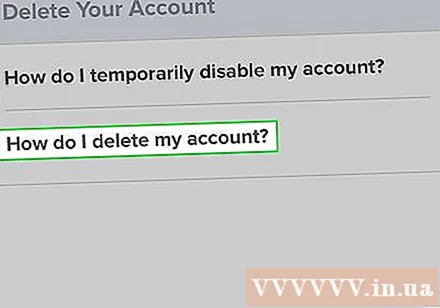
Tryck på länken "Ta bort din kontosida". Den här länken finns under "För att permanent radera ditt konto:", bredvid steg ett.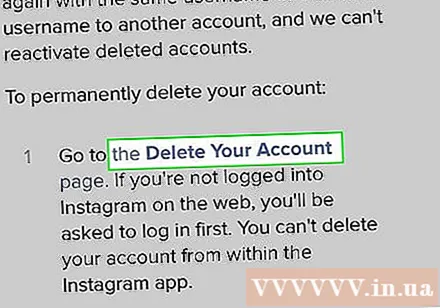
- Du kan också trycka på länken "Inaktivera ditt konto tillfälligt" på den här sidan så att du inte behöver ta bort kontot permanent. När det är inaktiverat visas inte ditt konto i sökresultaten, men du kan återaktivera ditt konto när som helst.
Ange ditt användarnamn och lösenord. Detta kommer att verifiera kontot du vill ta bort.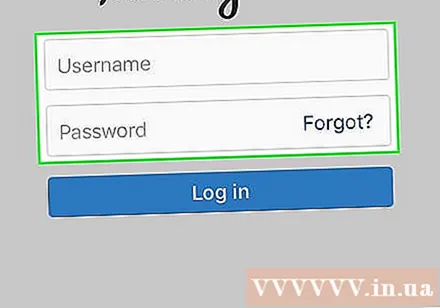
- Tryck på "Logga in" för att gå till sidan "Ta bort ditt konto".
Tryck på fältet längst ner på sidan. Det här fältet ligger under orden "Varför raderar du ditt konto?" (Varför skulle du vilja ta bort kontot?); När du trycker på fältet kommer du att bli ombedd att välja en anledning till att kontot raderas.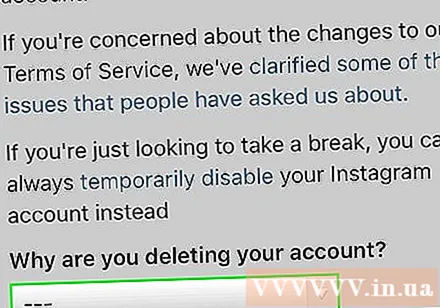
Välj en anledning till att kontot raderas och tryck sedan på "Klar". Detta låser upp resten av alternativen för borttagning av konton.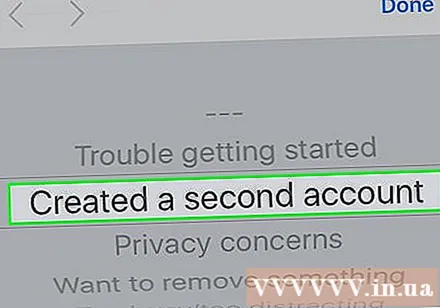
Ange lösenordet. Du kommer att ange ditt lösenord längst ner på sidan, under orden "Fortsätt ... ange ditt lösenord" (För att fortsätta ... ange ditt lösenord).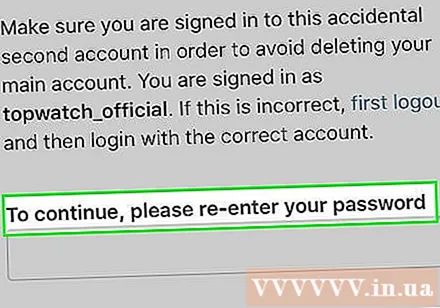
Tryck på "Ta bort mitt konto permanent". Detta tar bort ditt Instagram-konto och allt relaterat innehåll! annons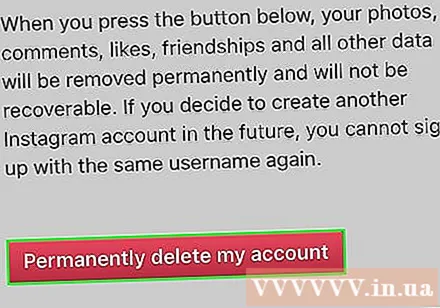
Del 2 av 2: Ta bort Instagram-appar
Tryck på hemknappen för att avsluta Instagram-applikationen.
Navigera till platsen för Instagram-appen på din telefon. Beroende på antalet appar på din telefon kan du från startskärmen behöva dra åt höger flera gånger för att se Instagram-applikationen.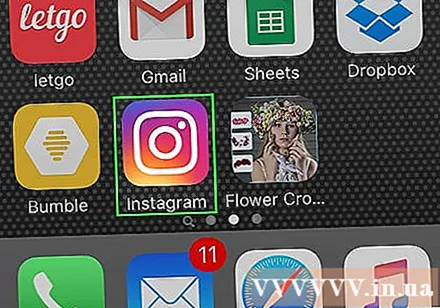
Tryck och håll på ikonen för Instagram-appen. Detta förbereder appen för radering, appens ikon vibrerar och har ett "X" i det övre vänstra hörnet.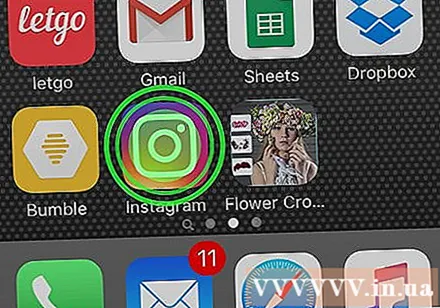
Tryck på "X". Det betyder att du vill ta bort Instagram-appen på din iPhone.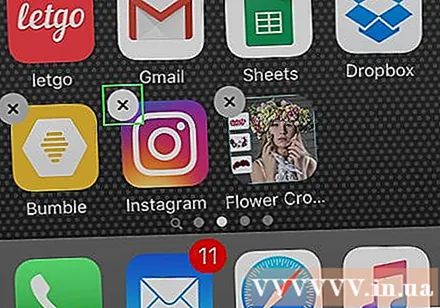
Tryck på "Radera" när du uppmanas att göra det. Instagram-appen och relaterade data kommer att raderas! annons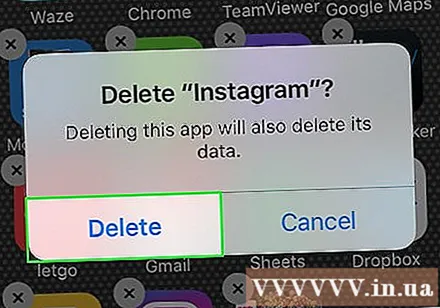
Råd
- Om du inte vill lämna Instagram-appen på din telefon, bör du bara överväga att ta bort appen från din telefon och behålla kontot, för när du tar bort kontot kommer du inte att kunna återställa innehållet i det.
Varning
- När du tar bort ditt Instagram-konto kommer alla dina foton, videor, kommentarer och följare att vara borta för alltid.
- Du kommer inte att kunna återaktivera ditt Instagram-konto efter borttagning.